PDA操作指南new
- 格式:doc
- 大小:2.29 MB
- 文档页数:15
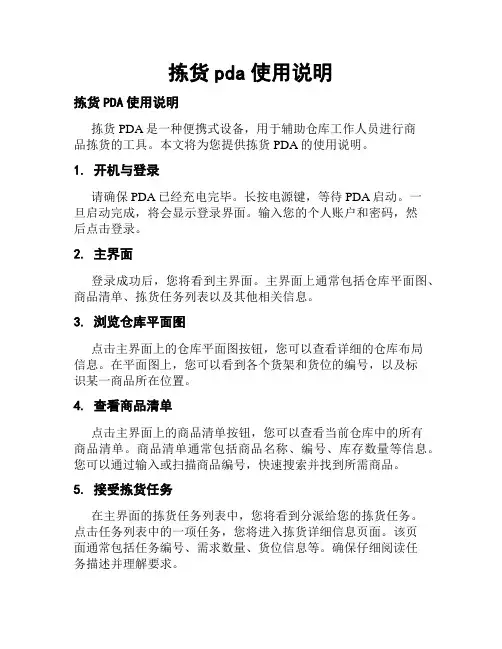
拣货pda使用说明拣货PDA使用说明拣货PDA是一种便携式设备,用于辅助仓库工作人员进行商品拣货的工具。
本文将为您提供拣货PDA的使用说明。
1. 开机与登录请确保PDA已经充电完毕。
长按电源键,等待PDA启动。
一旦启动完成,将会显示登录界面。
输入您的个人账户和密码,然后点击登录。
2. 主界面登录成功后,您将看到主界面。
主界面上通常包括仓库平面图、商品清单、拣货任务列表以及其他相关信息。
3. 浏览仓库平面图点击主界面上的仓库平面图按钮,您可以查看详细的仓库布局信息。
在平面图上,您可以看到各个货架和货位的编号,以及标识某一商品所在位置。
4. 查看商品清单点击主界面上的商品清单按钮,您可以查看当前仓库中的所有商品清单。
商品清单通常包括商品名称、编号、库存数量等信息。
您可以通过输入或扫描商品编号,快速搜索并找到所需商品。
5. 接受拣货任务在主界面的拣货任务列表中,您将看到分派给您的拣货任务。
点击任务列表中的一项任务,您将进入拣货详细信息页面。
该页面通常包括任务编号、需求数量、货位信息等。
确保仔细阅读任务描述并理解要求。
6. 开始拣货一旦您准备好执行任务,点击“开始拣货”按钮。
根据任务要求,PDA将会指导您到达正确的货位,并提示您拣取正确数量的商品。
在货位上,扫描商品条码以确认准确性。
若商品损坏或缺货,请及时汇报给仓库管理员。
7. 完成拣货任务当您完成一项拣货任务时,点击“完成”按钮。
PDA将会要求您确认任务完成,并记录相关操作信息。
8. 中断任务如果出现紧急情况或需要中断任务,请点击“中断”按钮。
在选择中断原因后,将会生成一份中断报告,用于跟踪任务状态。
9. 注销与关机当您完成所有拣货任务后,请及时注销账户。
点击主界面上的“注销”按钮,并确认注销。
然后,长按电源键,再次点击“关机”选项,将PDA关机。
以上为拣货PDA的简要使用说明。
请您在操作时严格按照任务要求执行,确保准确、高效地完成拣货任务。
如有其他问题,请及时咨询仓库管理员或相关技术支持人员。
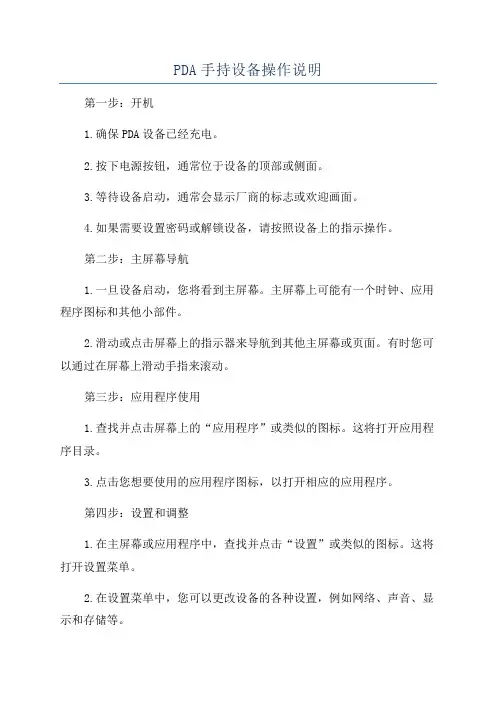
PDA手持设备操作说明第一步:开机1.确保PDA设备已经充电。
2.按下电源按钮,通常位于设备的顶部或侧面。
3.等待设备启动,通常会显示厂商的标志或欢迎画面。
4.如果需要设置密码或解锁设备,请按照设备上的指示操作。
第二步:主屏幕导航1.一旦设备启动,您将看到主屏幕。
主屏幕上可能有一个时钟、应用程序图标和其他小部件。
2.滑动或点击屏幕上的指示器来导航到其他主屏幕或页面。
有时您可以通过在屏幕上滑动手指来滚动。
第三步:应用程序使用1.查找并点击屏幕上的“应用程序”或类似的图标。
这将打开应用程序目录。
3.点击您想要使用的应用程序图标,以打开相应的应用程序。
第四步:设置和调整1.在主屏幕或应用程序中,查找并点击“设置”或类似的图标。
这将打开设置菜单。
2.在设置菜单中,您可以更改设备的各种设置,例如网络、声音、显示和存储等。
3.浏览设置选项,并根据需要进行调整。
确保您对每个设置理解清楚,以免不小心更改不必要的设置。
第五步:连接到网络1.打开设置,然后找到“网络”或类似的选项。
2.选择可用的网络(Wi-Fi、移动数据等)并点击连接。
3.输入密码(如果需要)以连接到所选择的网络。
确保您在连接到公共无线网络时注意安全性。
第六步:日历和备忘录1.打开日历应用程序。
您将看到一个日历视图,其中显示了日期和事件。
2.点击要添加事件的日期,然后输入事件的详细信息,如标题、时间和地点。
3.在备忘录应用程序中,您可以创建文本文件,记录重要信息和提醒。
1.打开电子邮件应用程序。
根据指示输入您的电子邮件地址和密码。
2.一旦成功登录,您将能够查看和发送电子邮件。
第八步:浏览器使用1.点击主屏幕或应用程序中的浏览器图标。
2.在浏览器中输入URL或使用引擎查找信息。
3.在打开的网页上滚动和缩放,以查看所需的内容。
第九步:备份和同步1.连接设备到电脑,并打开设备上的存储工具软件。
2.在存储工具中,选择要备份的文件和文件夹,并选择备份的位置。
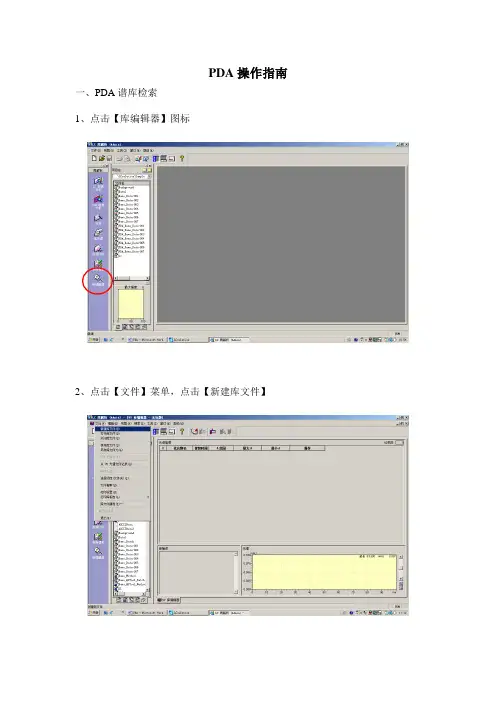
PDA操作指南一、PDA谱库检索1、点击【库编辑器】图标2、点击【文件】菜单,点击【新建库文件】3、点击【文件】菜单,点击【另存库文件为】4、输入库的类型,点击【确定】5、输入库文件名,点击【保存】6、打开一个数据文件7、在【等高线视图】中按住鼠标左键放大色谱峰,点击时间轴,出现上箭头,按住鼠标左键,将上箭头移动至峰的顶点,在右边【光谱视图】中得到光谱图,点击鼠标右键,点击【记录光谱到库】8、在弹出的对话框中选择谱库文件,点击【打开】9、在等高线视图中点击鼠标右键,点击【初始化缩放】10、用同样的方法将其它化合物记录到谱库中11、点击【库编辑器】图标12、点击【文件】菜单,点击【打开库文件】13、找到谱库文件,点击【打开】,打开谱库14、在【光谱信息】栏中输入每张光谱图代表的化合物名称,点击【保存】图标15、在数据管理器中双击打开一个未知数据文件16、点击【分析】,在弹出的对话框中点击【库】按钮,点击【库文件】栏,点击下拉箭头17、点击【打开】,打开检索的谱库文件18、设定【波长范围】、【最多命中数】等其它参数,点击【确定】退出19、在等高线视图中按住鼠标左键放大色谱图,点击时间轴,出现上箭头,按住鼠标左键,将上箭头移动至峰的顶点,在【光谱视图】中点击鼠标右键,点击【库搜索】20、显示检索结果用同样的方法可以检索出其它化合物。
二、峰纯度检测1、在数据浏览器中打开需要分析的数据文件2、点击【分析】图标,点击【纯度】按钮,点击【打开数据文件】按钮3、找到并选择当前数据文件,点击【打开】4、输入噪音光谱的起始时间和结束时间,点击【计算噪音光谱】图标,计算噪音光谱5、输入峰纯度计算的起始波长,选择背景补偿,选择计算所有峰的峰纯度。
点击【确定】退出6、在色谱图上鼠标左键双击色谱峰,在纯度视图中显示该峰纯度计算结果。
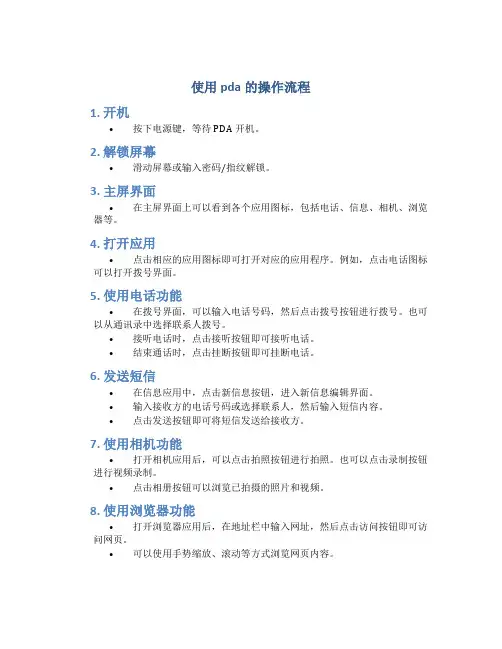
使用pda的操作流程
1. 开机
•按下电源键,等待PDA开机。
2. 解锁屏幕
•滑动屏幕或输入密码/指纹解锁。
3. 主屏界面
•在主屏界面上可以看到各个应用图标,包括电话、信息、相机、浏览器等。
4. 打开应用
•点击相应的应用图标即可打开对应的应用程序。
例如,点击电话图标可以打开拨号界面。
5. 使用电话功能
•在拨号界面,可以输入电话号码,然后点击拨号按钮进行拨号。
也可以从通讯录中选择联系人拨号。
•接听电话时,点击接听按钮即可接听电话。
•结束通话时,点击挂断按钮即可挂断电话。
6. 发送短信
•在信息应用中,点击新信息按钮,进入新信息编辑界面。
•输入接收方的电话号码或选择联系人,然后输入短信内容。
•点击发送按钮即可将短信发送给接收方。
7. 使用相机功能
•打开相机应用后,可以点击拍照按钮进行拍照。
也可以点击录制按钮进行视频录制。
•点击相册按钮可以浏览已拍摄的照片和视频。
8. 使用浏览器功能
•打开浏览器应用后,在地址栏中输入网址,然后点击访问按钮即可访问网页。
•可以使用手势缩放、滚动等方式浏览网页内容。
9. 退出应用
•在应用界面上,点击返回按钮即可退出当前应用。
10. 关机
•按住电源键,点击关机选项,确认关机即可关机。
以上是使用PDA的基本操作流程,通过这些步骤可以完成PDA的常见功能。
请根据实际需要,灵活运用PDA的各种功能,以提高工作和生活效率。
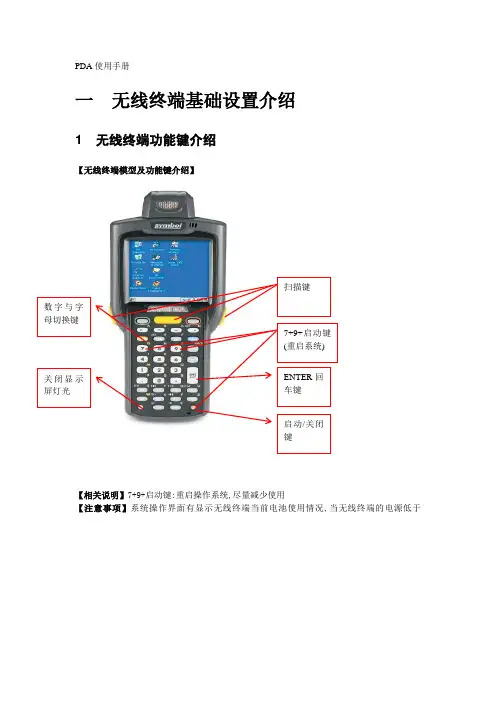
PDA 使用手册一 无线终端基础设置介绍1 无线终端功能键介绍【无线终端模型及功能键介绍】【相关说明】7+9+启动键:重启操作系统,尽量减少使用【注意事项】系统操作界面有显示无线终端当前电池使用情况,当无线终端的电源低于启动/关闭键关闭显示屏灯光7+9+启动键(重启系统) 扫描键数字与字母切换键ENTER 回车键20%(图1.10) 二业务系统介绍(一)登录方法第1步在主界面,点击,(见图2.01)(图2.0.1)第2步进入‘登录系统界面’,输入用户名及登录密码,用户名必须在融通系统存在,初始登录密码为:123;(见图2.11)(图2.11)第3步双击或按无线终端上的ENTER键登录系统;第4步所有的PDA数据处理都是在myshop系统的采购管理子系统-PDA作业里(如图2.12)(图2.12)(二)应用系统介绍1 门店系统【操作界面】(见图2.13)(图2.13)1.1 订货系统一、【PDA部分】【操作界面】(见图2.14)(图2.14)1.11 开始订货【模块功能】用于扫描所需订货的商品,输入订货数量,确认后数据传至门店系统中的<PDA作业/PDA补货审核>模块【操作步骤】第1步点击图标,进入商品扫描界面;第2步扫描商品条码或录入商品编码/条码均可,系统显示商品的基础信息(如图2.15)(图2.15.1)第3步光标自动定位在订货数量处,在订货数量处输入需订件数或数量(如图2.16)(图2.16)第4步输入件数或个数后,确定提交。
(如图2.17)(图2.17)【注意事项】在第4步未确认前,当认为录入出错或期望修改时,选中订货数量的值,然后直接修改;二、【Myshop系统部分】第一步采购管理子系统-PDA作业-PDA补货审核(如图2.21)(图2.21)第二步PDA补货审核里审核完后会在补货申请单中生成单据(如图2.22)(图2.22)第三步补货申请单审核后生成订货审批单(如图2.23)(图2.23)第四步订货审批单审核生产验收单1.2 退货系统一、【PDA部分】【操作界面】(见图2.24)(图2.24) 进入界面后扫描商品显示商品信息,选择退货原因。
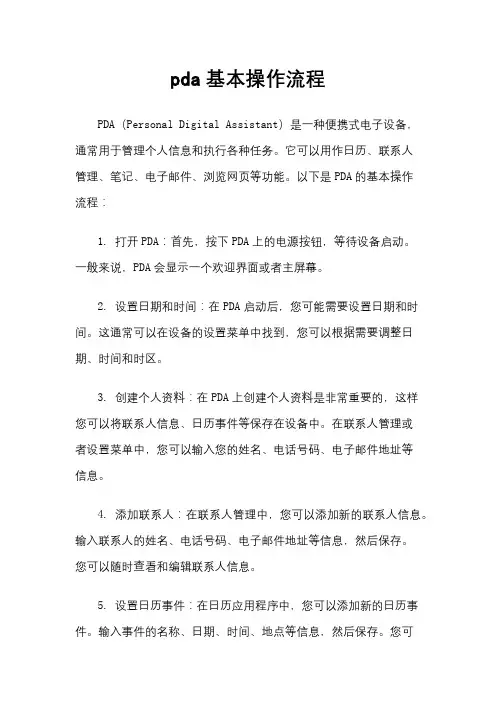
pda基本操作流程PDA(Personal Digital Assistant)是一种便携式电子设备,通常用于管理个人信息和执行各种任务。
它可以用作日历、联系人管理、笔记、电子邮件、浏览网页等功能。
以下是PDA的基本操作流程:1. 打开PDA:首先,按下PDA上的电源按钮,等待设备启动。
一般来说,PDA会显示一个欢迎界面或者主屏幕。
2. 设置日期和时间:在PDA启动后,您可能需要设置日期和时间。
这通常可以在设备的设置菜单中找到,您可以根据需要调整日期、时间和时区。
3. 创建个人资料:在PDA上创建个人资料是非常重要的,这样您可以将联系人信息、日历事件等保存在设备中。
在联系人管理或者设置菜单中,您可以输入您的姓名、电话号码、电子邮件地址等信息。
4. 添加联系人:在联系人管理中,您可以添加新的联系人信息。
输入联系人的姓名、电话号码、电子邮件地址等信息,然后保存。
您可以随时查看和编辑联系人信息。
5. 设置日历事件:在日历应用程序中,您可以添加新的日历事件。
输入事件的名称、日期、时间、地点等信息,然后保存。
您可以查看日历中的所有事件,并设置提醒功能。
6. 发送电子邮件:如果您的PDA支持电子邮件功能,您可以使用邮件应用程序发送和接收电子邮件。
输入收件人的电子邮件地址、主题、内容等信息,然后发送。
您可以随时查看收件箱和已发送邮件。
7. 浏览网页:一些PDA设备支持浏览互联网。
打开浏览器应用程序,输入网址或者搜索关键词,然后浏览网页内容。
您可以收藏您喜欢的网页,以便日后查看。
8. 同步数据:为了确保PDA上的数据与其他设备同步,您可以使用数据同步功能。
连接PDA到电脑或者云存储服务,同步联系人、日历、任务等数据。
总的来说,PDA的基本操作流程包括打开设备、设置日期和时间、创建个人资料、添加联系人、设置日历事件、发送电子邮件、浏览网页和同步数据。
通过熟练掌握这些操作,您可以更好地管理个人信息和执行各种任务。
PDA是一种非常实用的电子设备,可以帮助您提高工作效率和生活质量。
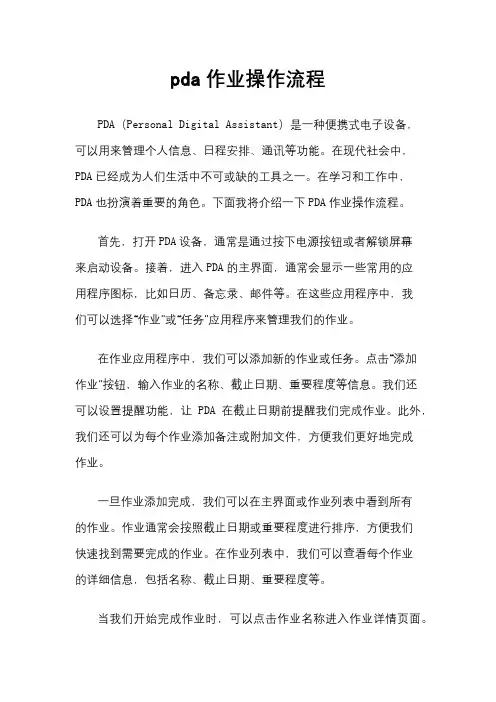
pda作业操作流程PDA(Personal Digital Assistant)是一种便携式电子设备,可以用来管理个人信息、日程安排、通讯等功能。
在现代社会中,PDA已经成为人们生活中不可或缺的工具之一。
在学习和工作中,PDA也扮演着重要的角色。
下面我将介绍一下PDA作业操作流程。
首先,打开PDA设备,通常是通过按下电源按钮或者解锁屏幕来启动设备。
接着,进入PDA的主界面,通常会显示一些常用的应用程序图标,比如日历、备忘录、邮件等。
在这些应用程序中,我们可以选择“作业”或“任务”应用程序来管理我们的作业。
在作业应用程序中,我们可以添加新的作业或任务。
点击“添加作业”按钮,输入作业的名称、截止日期、重要程度等信息。
我们还可以设置提醒功能,让PDA在截止日期前提醒我们完成作业。
此外,我们还可以为每个作业添加备注或附加文件,方便我们更好地完成作业。
一旦作业添加完成,我们可以在主界面或作业列表中看到所有的作业。
作业通常会按照截止日期或重要程度进行排序,方便我们快速找到需要完成的作业。
在作业列表中,我们可以查看每个作业的详细信息,包括名称、截止日期、重要程度等。
当我们开始完成作业时,可以点击作业名称进入作业详情页面。
在这里,我们可以查看作业的具体要求、参考资料等信息。
我们还可以设置进度条,记录我们完成作业的进度。
完成作业后,可以将作业标记为已完成,方便我们跟踪已完成和未完成的作业。
除了管理作业,PDA还可以帮助我们安排学习时间、制定学习计划等。
我们可以在日历应用程序中添加学习时间表,提醒自己按时完成作业和复习任务。
我们还可以在备忘录应用程序中记录学习笔记、重点内容等,方便我们复习和总结知识。
总的来说,PDA作业操作流程主要包括添加作业、查看作业、完成作业等步骤。
通过PDA设备,我们可以更加高效地管理和完成作业,提高学习和工作效率。
希望以上介绍对您有所帮助,谢谢!。
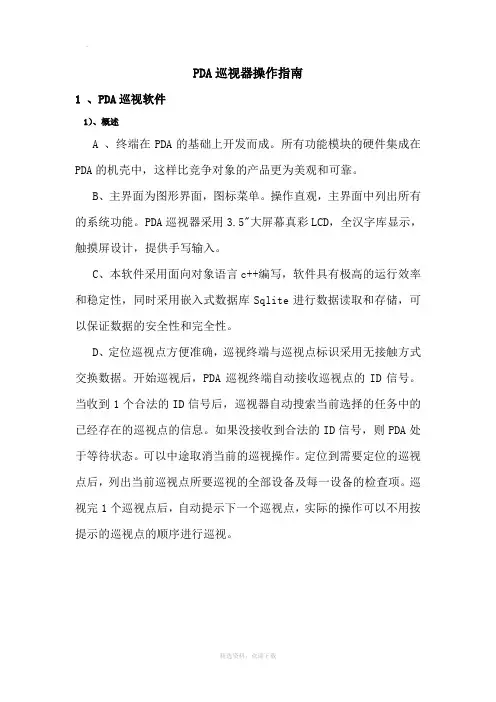
PDA巡视器操作指南1 、PDA巡视软件1)、概述A 、终端在PDA的基础上开发而成。
所有功能模块的硬件集成在PDA的机壳中,这样比竞争对象的产品更为美观和可靠。
B、主界面为图形界面,图标菜单。
操作直观,主界面中列出所有的系统功能。
PDA巡视器采用3.5"大屏幕真彩LCD,全汉字库显示,触摸屏设计,提供手写输入。
C、本软件采用面向对象语言c++编写,软件具有极高的运行效率和稳定性,同时采用嵌入式数据库Sqlite进行数据读取和存储,可以保证数据的安全性和完全性。
D、定位巡视点方便准确,巡视终端与巡视点标识采用无接触方式交换数据。
开始巡视后,PDA巡视终端自动接收巡视点的ID信号。
当收到1个合法的ID信号后,巡视器自动搜索当前选择的任务中的已经存在的巡视点的信息。
如果没接收到合法的ID信号,则PDA处于等待状态。
可以中途取消当前的巡视操作。
定位到需要定位的巡视点后,列出当前巡视点所要巡视的全部设备及每一设备的检查项。
巡视完1个巡视点后,自动提示下一个巡视点,实际的操作可以不用按提示的巡视点的顺序进行巡视。
2)开机长按PDA电源开关,直到电源开关左边的橙色指标灯亮为止,则PDA电源开通。
PDA开机需要花几十秒的时间作为系统的初始化。
当PDA开机后自动进入巡视主菜单。
3)巡视操作3.1、主界面程序启动后,将有一组图标作为系统的操作菜单。
操作菜单包含登录、开始巡视、回传结果、查看任务、初始化、接收任务、设置服务器、系统状态、刷卡管理等9项功能(如下图)3.2用户管理1) PDA巡视软件权限划分简单明了,主要分为两类:超级管理员和普通执行人员.超级管理员拥有初始化PDA和刷卡管理权限,普通管理员仅有巡视权限。
2) 若由于人员变动需要添加执行人员名单可从web后台管理的用户管理添加,PDA下载最新配置即可生效。
3.3设置服务器IP1)第一次使用PDA巡视软件需要配置web服务器的IP和端口,这样才能与服务器(根据现场情况填写IP和端口)相关联。
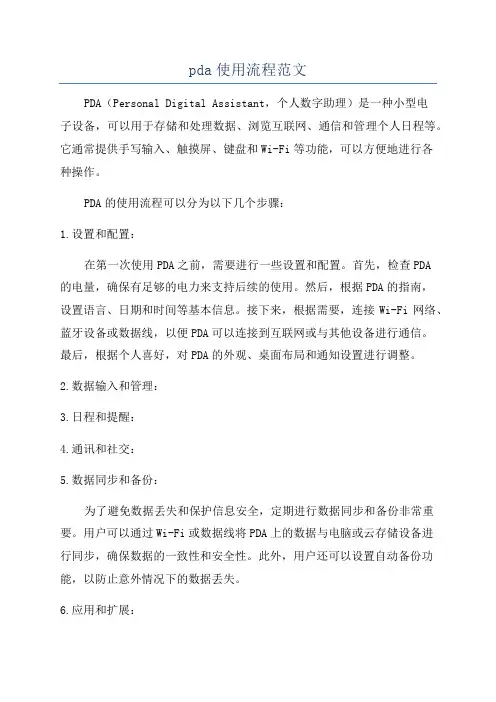
pda使用流程范文PDA(Personal Digital Assistant,个人数字助理)是一种小型电子设备,可以用于存储和处理数据、浏览互联网、通信和管理个人日程等。
它通常提供手写输入、触摸屏、键盘和Wi-Fi等功能,可以方便地进行各种操作。
PDA的使用流程可以分为以下几个步骤:1.设置和配置:在第一次使用PDA之前,需要进行一些设置和配置。
首先,检查PDA的电量,确保有足够的电力来支持后续的使用。
然后,根据PDA的指南,设置语言、日期和时间等基本信息。
接下来,根据需要,连接Wi-Fi网络、蓝牙设备或数据线,以便PDA可以连接到互联网或与其他设备进行通信。
最后,根据个人喜好,对PDA的外观、桌面布局和通知设置进行调整。
2.数据输入和管理:3.日程和提醒:4.通讯和社交:5.数据同步和备份:为了避免数据丢失和保护信息安全,定期进行数据同步和备份非常重要。
用户可以通过Wi-Fi或数据线将PDA上的数据与电脑或云存储设备进行同步,确保数据的一致性和安全性。
此外,用户还可以设置自动备份功能,以防止意外情况下的数据丢失。
6.应用和扩展:7.节能和维护:为了延长PDA的使用寿命和减少能耗,用户应该注意节能和维护。
首先,可以调整屏幕亮度和待机时间,以降低能耗。
其次,定期清理PDA的内存和存储空间,删除不需要的数据和应用。
最后,保持PDA的软件和系统更新,以修复漏洞和提高性能。
以上是PDA的使用流程的一般步骤。
不同型号和品牌的PDA可能有所差异,用户可以根据自己的设备和需求进行个性化的调整。
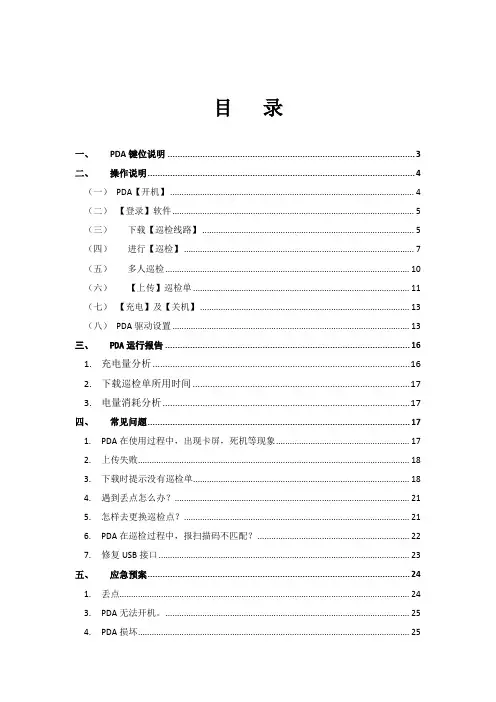
目录一、PDA键位说明 (3)二、操作说明 (4)(一)PDA【开机】 (4)(二)【登录】软件 (5)(三)下载【巡检线路】 (5)(四)进行【巡检】 (7)(五)多人巡检 (10)(六)【上传】巡检单 (11)(七)【充电】及【关机】 (13)(八)PDA驱动设置 (13)三、PDA运行报告 (16)1. 充电量分析 (16)2. 下载巡检单所用时间 (17)3. 电量消耗分析 (17)四、常见问题 (17)1.PDA在使用过程中,出现卡屏,死机等现象 (17)2.上传失败 (18)3.下载时提示没有巡检单 (18)4.遇到丢点怎么办? (21)5.怎样去更换巡检点? (21)6.PDA在巡检过程中,报扫描码不匹配? (22)7.修复USB接口 (23)五、应急预案 (24)1.丢点 (24)3.PDA无法开机。
(25)4.PDA损坏 (25)5.PDA丢失 (25)一、 PDA 键位说明【上】、【下】、【左】、【右】选择键【——】 删除键【红色按钮】 开/关机键【F4】选择下载 巡检日期【黄色按钮】 扫描确认键【——】确认键/快速选择键【数字】 数字键【F2】 照相键【F1】 小数点【F3】 跳点键二、操作说明(一)PDA【开机】可用PDA自带手写笔长按PDA右下角【红色按钮】(3-5秒),即可完成【开机】操作,如图1所示;图2、图3为PDA【开机】显示界面。
图1—-【开机】图2——【开机】读取数据图3——【开机】界面(二)【登录】软件1、PDA开机后双击屏幕上方【物业通】快捷方式,如图4所示:图4——【登陆】软件2、输入用户名和密码,点击【登录】/【离线登陆】(连接电脑时选择【登陆】,巡检时选择【离线登陆】),如图5所示:图5——输入用户名、密码(三)下载【巡检线路】1、打开已安装【PDA同步软件】及【极致软件】的电脑,用数据线连接电脑后,操作PDA 。
2、PDA开机后,进入【物业通】,点击【登录】,进入系统即可看见PDA【物业通】操作界面,如图4、图5所示:图6--PDA【物业通】界面3、点击【巡检】,如图6所示,进入到下载巡检单界面,按【F4】,选择日期,如图7、图8所示,选择下载日期,点击右上角刷新,刷新下载新的巡检任务,如图9所示。
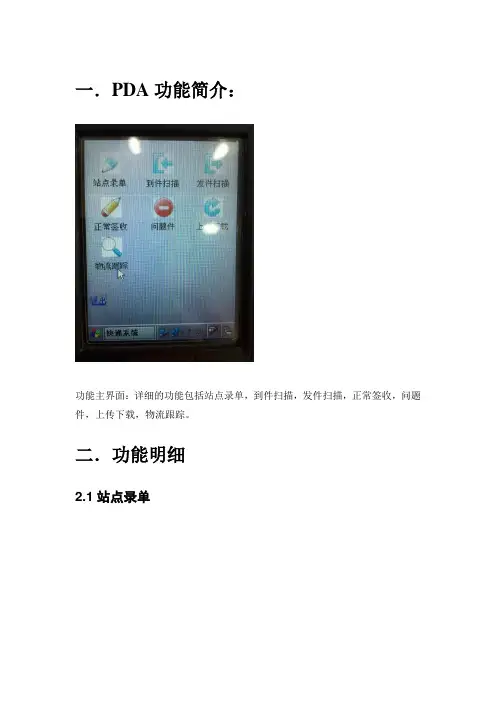
一.PDA功能简介:功能主界面:详细的功能包括站点录单,到件扫描,发件扫描,正常签收,问题件,上传下载,物流跟踪。
二.功能明细2.1站点录单站点录单界面选择目的网点界面操作说明:1、依次录入运单号码,寄件人电话,收件人电话,重量,件数,代收款,运费,点击目的网点右边按钮进入目的网点选择界面;2、在目的网点界面输入栏输入目的地关键字,然后用触控笔双击选择目的网点;3、回到录单界面点击保存保存录单数据;4、点击返回按钮,返回到系统主菜单。
操作说明:1、点击上一站右边按钮进入上一站选择界面(与目的网点界面相同),输入关键字,然后用触控笔双击选择上一站;2、回到到件扫描界面,输入运单号点击保存保存到件扫描数据;3、点击返回,返回到系统主菜单。
操作说明:1、点击上一站右边按钮进入下一站选择界面(与目的网点界面相同),输入关键字,然后用触控笔双击选择下一站;2、回到到件扫描界面,输入运单号点击保存保存发件扫描数据;3、点击返回,返回到系统主菜单。
2.4正常签收操作说明:1、输入签收人;2、输入运单号点击保存保存签收数据;3、点击返回,返回到系统主菜单。
2.5 问题件问题件界面问题件原因界面操作说明:1、点击原因右边按钮进入问题件原因界面,输入关键字,然后用触控笔双击选择原因;2、回到问题件界面,输入运单号点击保存保存问题件数据;3、点击返回,返回到系统主菜单。
2.6 上传下载操作说明:1、勾选要上传的数据类型,点击上传进行上传操作;2、点击下载基础数据,下载本地数据库使用基本表;3、点击返回,返回到系统主菜单。
2.7 物流跟踪操作说明:1、输入单号点击查询,显示该单物流信息;2、点击返回,返回到系统主菜单。
pda操作流程PDA(Personal Digital Assistant)是一种便携式电子设备,可以帮助用户进行日常生活和工作中的各种任务,如日程安排、联系人管理、笔记记录等。
PDA的操作流程相对简单,但需要一定的熟练度才能充分发挥其功能。
下面将介绍一下PDA的操作流程。
首先,打开PDA的电源开关,通常位于设备的侧面或顶部。
等待设备启动完成后,屏幕上会显示主界面,通常是一个桌面图标,显示各种应用程序的快捷方式。
接下来,您可以使用触摸屏或键盘输入来操作PDA。
触摸屏是最常见的操作方式,您可以用手指或者专门的触控笔来点击屏幕上的图标或按钮。
如果PDA配备了键盘,您也可以使用键盘来输入文字或命令。
在主界面上,您可以看到各种应用程序的图标,如日历、联系人、备忘录等。
点击相应的图标即可进入相应的应用程序。
比如,点击日历图标可以查看日程安排,点击联系人图标可以管理联系人信息,点击备忘录图标可以记录重要事项。
在每个应用程序中,您可以使用不同的功能来完成相应的任务。
比如,在日历应用程序中,您可以添加、编辑或删除日程安排;在联系人应用程序中,您可以添加、编辑或删除联系人信息;在备忘录应用程序中,您可以记录重要事项或备忘录。
除了基本的操作外,PDA还可以连接互联网,进行邮件收发、浏览网页等操作。
您可以在设置中配置无线网络或蓝牙连接,然后使用浏览器或邮件应用程序进行相应操作。
最后,在使用完PDA后,记得及时关闭设备的电源,以节省电池电量。
您可以长按电源键或在设置中选择关机选项来关闭设备。
总的来说,PDA的操作流程相对简单,只需熟悉基本的操作方法和功能即可。
通过不断的练习和使用,您将能够更加熟练地操作PDA,提高工作效率和生活质量。
希望以上介绍对您有所帮助。
pda操作流程-回复PDA(个人数据助理)是一种便携式电子设备,功能强大,可用于管理个人和商业数据。
在今天的快节奏生活中,PDA已经成为不可或缺的工具,帮助人们高效地处理日常任务和组织个人和工作日程。
在本文中,我们将一步一步介绍PDA的操作流程和使用方法。
第一步:开启PDA在使用PDA之前,我们需要按下电源按钮,通常位于设备的侧边或顶部,以打开设备。
一些PDA还可能需要滑动或点击屏幕以解锁。
第二步:设置语言和日期在第一次开启PDA时,您可能需要设置语言和日期。
通常,在第一次启动PDA时,它会要求您选择首选语言。
然后,您需要设置日期和时间,以确保日历和提醒功能的准确性。
第三步:创建个人配置文件在PDA上,您可以创建个人配置文件,以储存您的个人信息和首选项。
您可以设置您的姓名、联系方式、电子邮件地址等。
通过这些信息,PDA 可以更好地为您提供个性化的服务。
第四步:同步数据现在,您可以通过连接PDA与计算机或通过Wi-Fi或蓝牙将数据同步到PDA上。
同步数据是非常重要的,因为它可以确保您的个人和工作数据得到更新,并保持最新状态。
您可以将联系人、日历、备忘录、任务列表等数据同步到PDA上。
第五步:设置日历和提醒事项一旦数据同步完成,您可以开始使用PDA上的日历和提醒功能。
在PDA 上,您可以创建、编辑和查看日程安排,并设置提醒事项,以确保您不会错过任何重要的会议、活动或任务。
第六步:管理联系人PDA是一个极好的联系人管理工具。
您可以在PDA上创建联系人列表,并为每个联系人添加详细信息,如姓名、电话号码、电子邮件地址等。
通过PDA上的联系人应用程序,您可以随时查看和编辑联系人信息,并轻松地与他们保持联系。
第七步:使用任务列表通过任务列表,您可以创建待办事项,并跟踪每一项任务的进展。
您可以在PDA上设置任务的优先级、截止日期和提醒事项。
任务列表可以帮助您组织日常工作,并确保您按时完成所有任务。
第八步:查看电子邮件PDA还可以作为电子邮件客户端使用。
PDA的使用流程1. 简介PDA(Personal Digital Assistant),个人数字助理,是一种具备计算机功能的移动电子设备。
在工作和生活中,PDA被广泛应用于时间管理、电子邮件、文件管理等方面。
本文将介绍PDA的使用流程,帮助用户更好地了解如何充分利用PDA进行工作和日常生活。
2. 开始使用PDA2.1 确认电源•开始使用PDA之前,确保电池已充满电或连接外部电源。
•按下电源按钮启动PDA。
2.2 设定时间和日期•在PDA主界面找到“设置”选项,点击进入。
•在设置界面中选择“时间和日期”,进入时间和日期设置页面。
•根据实际需要,设置正确的时间和日期。
2.3 Wi-Fi连接•在PDA主界面找到“设置”选项。
•进入设置界面后,选择“Wi-Fi”。
•扫描可用的Wi-Fi网络,选择要连接的网络并输入密码(如果需要)。
•等待连接成功后,PDA就可以通过Wi-Fi访问互联网了。
3. PDA的基本功能3.1 电子邮件•打开PDA主界面,找到“邮件”图标,点击进入邮件应用。
•输入要发送的邮件地址、主题和内容。
•点击发送按钮完成发送。
3.2 备忘录•在主界面找到“备忘录”图标,点击进入备忘录应用。
•输入要添加的备忘录内容。
•点击保存按钮保存备忘录。
3.3 日历•在主界面找到“日历”图标,点击进入日历应用。
•选择要查看或添加的日期。
•添加事件或提醒,可以设置开始时间、结束时间和提醒方式。
3.4 文件管理•打开PDA主界面,找到“文件管理”图标,点击进入文件管理应用。
•查找所需的文件或文件夹。
•可以新建文件夹、复制、剪切和删除文件。
4. PDA的高级功能4.1 安装应用程序•在PDA主界面找到“应用商店”或“应用市场”图标,点击进入应用商店。
•浏览或搜索所需的应用程序。
•选择合适的应用程序,点击安装按钮进行安装。
4.2 数据同步•在PDA主界面找到“设置”选项,点击进入设置界面。
•选择“账户”,进入账户设置页面。
PDM手持设备操作说明一、系统登录企业编号:输入分配的5位数字的企业编号登录帐号:默认为管理员帐号admin;其他帐号由管理员在后台分配登录密码:输入登录密码登录前提:需要连接WIFI或使用数据网络;如在无联网情况下使用请点击离线操作进入操作操作..单号:单号是在PDM电脑端后台开具的入库单号;在此只需要输入单号的一部分;系统会自动检索出相符的单号;按上下方向键进行单号选择;找到入库单号后按OK键进行确认选择..系统会自动显示该入库单号具体入库信息;然后按住采集器上面的扫描键;对准标签上的条码或二维码进行扫描即可完成入库单号:单号是在PDM电脑端后台开具的出库单号;在此只需要输入单号的一部分;系统会自动检索出相符的单号;按上下方向键进行单号选择;找到入库单号后按OK键进行确认选择..系统会自动显示该入库单号具体出库信息;然后按住采集器上面的扫描键;对准标签上的条码或二维码进行扫描即可完成出库直接出库是指直接使用手持设备扫码出库;不需要在电脑端开相应的入、出库单据;使用直接出库扫码出库后;系统会自动在后台创建相应的入库单和出库单..在使用本功能前;请先在系统设置中同步企业的商品数据和客户数据;来供本功能选择使用..客户:选择发货的客户;可以输入客户关键字进行检索商品:选择出库的商品;可以输入关键字进行查询仓库:选择从哪个仓库发出的商品限量:默认为0表示不限制出库扫描的数量;当输入大于0的数量时;在扫描到与之相同的数量时;系统会自动警告用户数量已达到限制数量..商品调拨是指在PDM电脑端开具调拨单;然后扫描已出库的条码或二维码商品退货是指在PDM电脑端开具退货单;然后扫描已出库的条码或二维码即可完成退货;退货后相应的条码或二维码将失效..七、物流查询扫描或输入物流码即可查询当前物流码的流向八、离线操作离线扫描是指:使用离线模式下在直接出库扫描的数据将会在此功能下查看到;然后通过此功能将这些数据上传到服务器中;因此使用此功能上传离线的数据必须要联网..点击文件可以选择性的进行上传;或者全部上传;或者选择某个文件预览里面扫描的物流码九、系统设置在功能中可以同步电脑端PDM中填写的客户、商品、仓库数据到当前终端中;以及设置系统相应参数等..。
PDA操作手册1.2PDA数据采集操作手册一、PDA数据采集前的准备工作1.1、PDA注册1.1.1连接电脑首先,要在电脑中下载一个手机助手,360手机助手、金山手机助手、豌豆荚、腾讯手机助手、91手机助手等都可以,方便拷贝数据。
点击主屏幕上右上角的六个小白点,找到【设置】,点击最下面一行【关于平板电脑】,进入后点击倒数第三行的【版本号】,迅速连点7下,返回上一界面,在【关于平板电脑】上面会出现一项【开发者选项】,点击【开发者选项】,勾选【USB调试】。
再将PDA连接电脑,打开事先下载好的手机助手,等待安装驱动,如果没有反应,可以把PDA的数据线拔出重新连接,多试几次。
PDA与电脑连接成功后,点击手机助手中的文件管理,找到PDA 的根目录,即内置存储卡(SD卡-1),将需要拷入到PDA中的文件拖进来即可。
首次安装时需要拷贝3个文件夹和2个APK文件到PAD根目录下,分别是:sso、thtf3和thtf3ec共3个文件夹【QQ群共享里是以压缩包的形式上传的,下载后需要解压,以文件夹的形式传到PDA的内置存储卡中】、国家统计局移动终端管理平台-DV5.0.4(终端管理)、同方三经普移动数据采集系统_TV5.0.10(数据采集客户端)2个apk文件。
注:上图中终端管理和经济普查程序版本号不是最新版本号,大家操作时以最新版本为准。
其中thtf3文件夹内含有5个文件夹,1、app文件夹里存放的是更新程序【如果以后程序有更新,可以将更新后的apk文件放在此文件夹中,直接双击新的apk程序即可更新】2、dc文件夹里存放的是底册,压缩包:210283.zip【以后个体户的底册也要放到此文件夹中】3、map文件夹存放的是地图,压缩包以城关街道为例:data_210283001000.zip【群共享中以地图包上传,内含庄河所有街道和乡镇的地图,PDA可以根据文件名上的行政区划代码自行查找所需普查区的地图】4、other文件夹5、zd文件夹存放的是经济普查制度包,压缩包:thtf_zd.zip【以后如果制度需要更新,则把更新后的制度压缩包放到此文件夹】。
PDA操作指南一、PDA谱库检索
1、点击【库编辑器】图标
2、点击【文件】菜单,点击【新建库文件】
3、点击【文件】菜单,点击【另存库文件为】
4、输入库的类型,点击【确定】
5、输入库文件名,点击【保存】
6、打开一个数据文件
7、在【等高线视图】中按住鼠标左键放大色谱峰,点击时间轴,出现上箭头,按住鼠标左键,将上箭头移动至峰的顶点,在右边【光谱视图】中得到光谱图,点击鼠标右键,点击【记录光谱到库】
8、在弹出的对话框中选择谱库文件,点击【打开】
9、在等高线视图中点击鼠标右键,点击【初始化缩放】
10、用同样的方法将其它化合物记录到谱库中
11、点击【库编辑器】图标
12、点击【文件】菜单,点击【打开库文件】
13、找到谱库文件,点击【打开】,打开谱库
14、在【光谱信息】栏中输入每张光谱图代表的化合物名称,点击【保存】图标
15、在数据管理器中双击打开一个未知数据文件
16、点击【分析】,在弹出的对话框中点击【库】按钮,点击【库文件】栏,点击下拉箭头
17、点击【打开】,打开检索的谱库文件
18、设定【波长范围】、【最多命中数】等其它参数,点击【确定】退出
19、在等高线视图中按住鼠标左键放大色谱图,点击时间轴,出现上箭头,按住鼠标左键,将上箭头移动至峰的顶点,在【光谱视图】中点击鼠标右键,点击【库搜索】
20、显示检索结果
用同样的方法可以检索出其它化合物。
二、峰纯度检测
1、在数据浏览器中打开需要分析的数据文件
2、点击【分析】图标,点击【纯度】按钮,点击【打开数据文件】按钮
3、找到并选择当前数据文件,点击【打开】
4、输入噪音光谱的起始时间和结束时间,点击【计算噪音光谱】图标,计算噪音光谱
5、输入峰纯度计算的起始波长,选择背景补偿,选择计算所有峰的峰纯度。
点击【确定】退出
6、在色谱图上鼠标左键双击色谱峰,在纯度视图中显示该峰纯度计算结果。